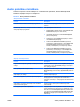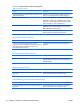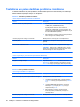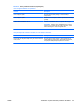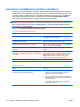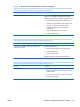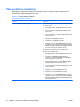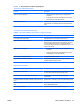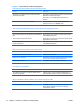Troubleshooting Guide
Aparatūras instalēšanas problēmu risināšana
Pievienojot vai noņemot aparatūru, piemēram, papildu diskdzini vai paplašināšanas karti, iespējams,
jāpārkonfigurē dators. Uzstādot Plug and Play standarta ierīci, Windows automātiski atpazīst šo ierīci
un konfigurē datoru. Uzstādot ierīces, kas neatbilst standartam Plug and Play, pēc to uzstādīšanas
dators jāpārkonfigurē pašam lietotājam. Sistēmā Windows izmantojiet Add Hardware Wizard
(Aparatūras pievienošanas vedni) un izpildiet ekrānā redzamās instrukcijas.
BRĪDINĀJUMS! Ja dators ir pievienots maiņstrāvas avotam, sistēmas plate pastāvīgi atrodas zem
sprieguma. Lai mazinātu elektrošoka rezultātā un/vai saskaroties ar karstu virsmu gūto ievainojumu
risku, noteikti atslēdziet strāvas vadu no kontaktligzdas un, pirms pieskaraties iekšējiem sistēmas
komponentiem, ļaujiet tiem atdzist.
Tabula 2-10 Aparatūras instalēšanas problēmu risināšana
Jauna ierīce netiek atpazīta kā sistēmas daļa.
Iemesls
Risinājums
Ierīce nav pareizi ievietota vai pievienota. Nodrošiniet, lai ierīce būtu pareizi un droši pievienota un
savienotāja kontakti nebūtu saliekti.
Jaunās ārējās ierīces kabelis(-ļi) nav līdz galam ievietots(-i) vai
nav pievienoti strāvas kabeļi.
Nodrošiniet, lai visi kabeļi būtu pareizi un droši pievienoti un
kabeļa vai savienotāja kontakti nebūtu saliekti.
Jaunās ārējās ierīces strāvas slēdzis nav ieslēgts. Izslēdziet datoru, ieslēdziet ārējo ierīci un pēc tam ieslēdziet
datoru, lai ierīci integrētu datorsistēmā.
Kad sistēma piedāvāja veikt konfigurācijas izmaiņas, jūs tam
nepiekritāt.
Atsāknējiet datoru un izpildiet norādījumus, lai akceptētu
izmaiņas.
Ja noklusējuma konfigurācija nesaskan ar citām ierīcēm,
standarta Plug and Play plate, iespējams, netika konfigurēta
automātiski.
Izmantojiet Windows Device Manager (Ierīču pārvaldnieks), lai
noņemtu plates iestatījumu automātisko atlasi un izvēlētos
pamatkonfigurāciju, kas neizraisa resursu konfliktus. Lai,
pārkonfigurējot vai atspējojot ierīces, novērstu resursu
konfliktu, var izmantot arī utilītu Computer Setup.
Utilītā Computer Setup datora USB porti ir atspējoti. Atveriet Computer Setup (F10) un iespējojiet USB portus.
Dators netiek startēts.
Iemesls
Risinājums
Veicot jaunināšanu, izmantoti nepareizi atmiņas moduļi vai
atmiņas moduļi ir uzstādīti nepareizā vietā.
1. Izmantojiet jūsu sistēmas Aparatūras rokasgrāmatu, lai
noteiktu, vai lietojat pareizos atmiņas moduļus un
pārbaudītu, vai tie ir pareizi uzstādīti.
2. Pievērsiet uzmanību skaņas signāliem un indikatoriem
datora priekšpusē. Skaņu signāli un mirgojoši indikatori ir
noteiktu kļūdu kodi.
3. Ja problēma joprojām netiek novērsta, sazinieties ar
klientu atbalsta dienestu.
30 Nodaļa 2 Problēmu novēršana bez diagnostikas LVWW